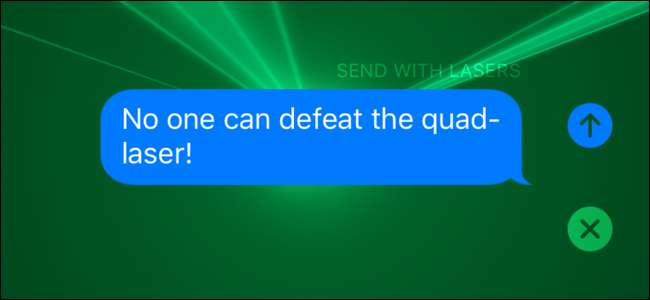
IMessage baru untuk iOS 10 dikemas dengan fitur-fitur baru, termasuk efek khusus untuk pesan Anda. Mari kita lihat di mana menemukan efek khusus dan bagaimana menerapkannya.
Efek Khusus untuk Semua Orang (Di iOS 10 Itu)
iOS 10 menerima banyak fitur dan pembaruan baru , tetapi iMessage jelas mengalami perombakan terbesar. Di antara banyak perubahan, termasuk pengenalan ekosistem berbasis aplikasi , adalah pengenalan efek khusus untuk pesan Anda.
TERKAIT: Fitur Baru Terbaik di iOS 10 (dan Cara Menggunakannya)
Pesan-pesan ini dibagi menjadi dua kategori besar efek "gelembung" dan "layar". Anda dapat berargumen bahwa ada perbedaan besar lainnya di sini antara "berguna" dan "konyol"… tetapi kami akan membiarkan Anda membuat perbedaan itu sendiri.
Namun, sebelum kita menyelami di mana menemukannya dan cara menggunakannya, ada satu hal besar yang perlu diperhatikan yang persis seperti yang Anda asumsikan: mereka tidak berfungsi jika Anda mengirim pesan kepada seseorang yang tidak menggunakan iOS 10.
TERKAIT: Cara Memperbaiki iMessage Tidak Menampilkan Efek Pesan di iOS 10
Alih-alih mendapatkan efek keren apa pun yang seharusnya dipicu dengan pesan tersebut, penerima hanya akan mendapatkan pesan teks lama Anda dengan tambahan tanda kurung yang memberi tahu mereka efek khusus keren apa yang tidak dapat mereka lihat. Dari pada "LEBIH BANYAK LASER!" dan efek khusus yang meledak di seluruh layar mereka, mereka menjadi membosankan "LEBIH BANYAK LASER! (dikirim dengan Laser) ”dalam teks biasa. Jika Anda ingin seseorang mengadakan pesta iMessage, sebaiknya Anda mendorong semua teman Anda untuk memperbarui ke iOS 10.
Jika Anda mengalami kesalahan apa pun dengan efek iMessage baru, dan Anda serta penerima menjalankan iOS 10, pastikan untuk lihat panduan pemecahan masalah kami di sini .
Di mana Menemukan Efek Khusus: Cari Panah
Jika Anda tidak tahu ke mana mencarinya, efek khusus baru di iMessage cukup tersembunyi. Buka atau buat pesan baru di iMessage (lebih disukai untuk sukarelawan toleran yang juga menginstal iOS 10). Ketik pesan tes dan kemudian cari ikon kirim, ikon biru melingkar dengan panah putih di tengah yang terletak di sisi kanan kotak entri teks.

Tekan dan tahan sebentar ikon biru (jika Anda hanya mengetuknya, maka pesan Anda akan dikirim tanpa efek khusus). Ini akan membuka menu efek khusus. Mari kita lihat efek khusus individu sekarang.
Efek Gelembung: Gelembung Obrolan Pada Steroid
Panel pertama dari pemilihan efek khusus difokuskan pada efek "Gelembung", seperti yang dapat Anda lihat dari label di bagian atas layar. Efek gelembung, seperti yang mungkin sudah Anda duga, adalah efek khusus yang diterapkan pada gelembung obrolan di iMessage, termasuk lampiran gambar.
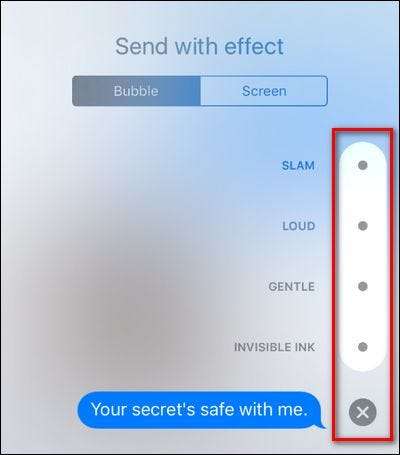
Efeknya adalah, seperti yang tercantum di atas: “Slam”, “Loud”, “Gentle”, dan “Invisible Ink”. Anda dapat mengetuk lingkaran kecil di samping salah satu item untuk mendapatkan pratinjau instan tentang bagaimana tampilannya bagi penerima Anda. Jangan khawatir, pesan tidak akan terkirim sampai Anda mengonfirmasi dengan menekan ikon kirim biru untuk mengonfirmasi. Tidak menginginkan efeknya? Tap "X".
Tiga yang pertama adalah apa yang kita anggap sebagai perkembangan teatrikal. Tapi yang terakhir – Invisible Ink – sebenarnya cukup praktis. Slam menyebabkan pesan Anda muncul seolah-olah dibanting ke layar. Keras membuat pesan keluar dari layar dan kemudian kembali ke tempatnya (seperti teriakan kartun, jika Anda mau). Gentle memulai pesan dengan sedikit diperbesar dan kemudian mengirimkannya melayang, dengan lembut kembali ke ukuran standarnya. Seperti yang Anda ketahui dari deskripsinya, mereka cukup mencolok.
Tinta tak terlihat, bagaimanapun, adalah efek gelembung favorit kami. Jika Anda pernah ingin mengirim pesan atau foto kepada seseorang dan membuatnya hanya dapat dilihat oleh mereka jika mereka meluangkan waktu untuk mengungkapkannya (sebagai lawan untuk membuka iMessage di meja konferensi di tempat kerja dan secara tidak sengaja mengungkapkan pesan atau foto yang tidak pantas) , ini adalah efek khusus untuk Anda. Di sini Anda dapat melihat gambar yang diselubungi dengan efek Invisible Ink.
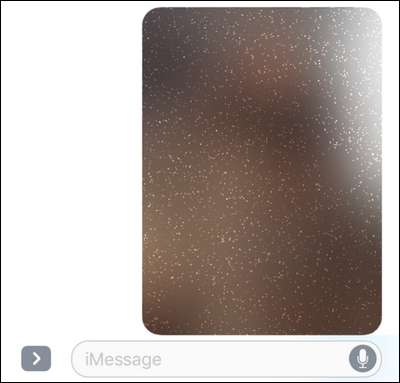
Dan di sini Anda dapat melihatnya setelah Anda atau penerima menggesekkan jari Anda pada gambar yang dikaburkan.
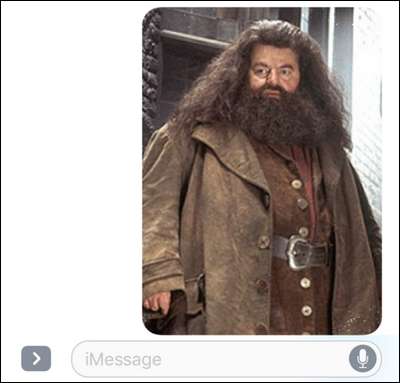
Setelah beberapa saat, itu akan kembali ke keadaan dikaburkan. Jika pesan muncul saat ponsel terkunci (dan ditampilkan melalui notifikasi) atau jika iMessage hanya terbuka, pesan tidak akan terungkap dan hanya akan diberi label sebagai "(Dikirim dengan tinta tak terlihat)" yang menunjukkan kepada penerima bahwa pesan tersebut perlu diperhatikan.
CATATAN: Hanya item terakhir dalam pesan tertentu yang ditampilkan di pratinjau efek. Ini berarti jika Anda melampirkan foto dan kemudian menambahkan keterangan pesan, hanya keterangan pesan yang ditampilkan di pratinjau Tinta Tak Terlihat – tapi jangan khawatir, efeknya diterapkan ke seluruh pesan, termasuk foto.
Efek Layar: Siapkan Meriam Laser
Jika Anda mencoba efek gelembung dan menguap, sudah bernafsu untuk cara yang lebih menarik (eye soring?) Untuk mengirim pesan kepada teman-teman Anda, Anda beruntung. Cukup buka menu efek melalui ikon lama, tekan lagi, lalu pilih tab "Layar", yang terletak di sebelah tab "Balon" dan Anda siap berbisnis.
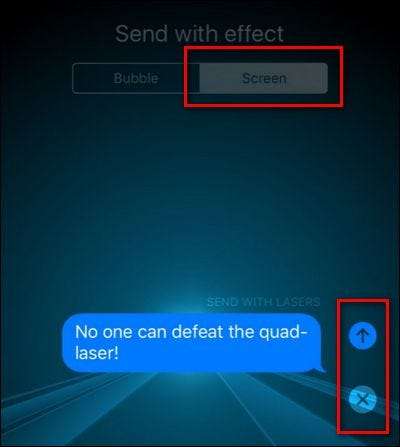
Seperti di bagian sebelumnya, mengetuk ikon panah biru mengonfirmasi efek yang Anda inginkan dan mengirim pesan, X menghapus efek dan mengembalikan Anda ke antarmuka iMessage utama. Efek layar diakses dengan menggesek ke kiri dan kanan dan saat ini menjadi: “Balon”, “Confetti”, “Laser”, “Kembang Api”, dan “Bintang Jatuh”, seperti yang terlihat di bawah ini. Jika pratinjau animasi tertentu selesai dan Anda ingin menontonnya lagi, ketuk di mana saja pada layar yang bukan elemen antarmuka yang ada (seperti ikon kirim) dan itu akan diputar ulang.
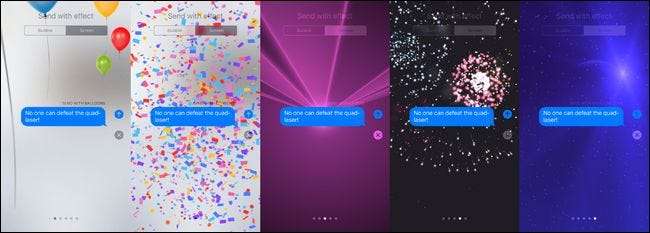
Tidak seperti efek gelembung (yang bervariasi antara efek otomatis seperti Slam dan efek interaktif seperti Invisible Ink), semua efek layar mati secara otomatis. Penerima akan melihat hal yang sama (bintang jatuh, kembang api, apa pun yang Anda pilih) ketika mereka menerima (atau membuka) pesan tersebut. Sayangnya, ini adalah kesepakatan satu kali – tidak peduli seberapa besar Anda menyukai laser, Anda tidak dapat mengetuk pesan lagi, atau hal semacam itu, dan melihat animasi yang awalnya dikirim dengan pesan ulang.
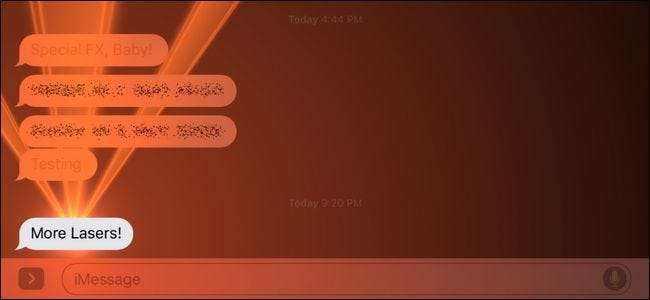
Mudah-mudahan kita akan segera melihat lebih banyak efek layar, baik dari Apple atau dari app store iMessage yang baru. Kami menantikan Lasers II, Lasers III, More Lasers, dan Ultimate Laser Blast, di antara efek lainnya, tentunya.
Hanya itu saja. Siapa yang butuh pesan membosankan ketika Anda bisa mengirim pesan dengan gaya jubah dan belati, atau bertabur laser?







